3D принтер остановился. Как продолжить 3D печать. Универсальный и бесплатный способ
Может случиться такая ситуация, по каким-либо причина ваш 3d принтер прервал 3d печать — это может случиться например по причине отключения электроэнергии и различных сбоев в работе, а так же может засориться сопло экструдера, отклеиться к-л слой, и любый другие случаи когда 3d печать продолжается не корректно, т.е. нормально напечатано только часть 3d модели. Когда 3d печать продолжалась 10-15 мин. то не жалко начать все сначала, но в том случае если печатали несколько часов, вы попадаете в неприятную ситуацию. Пока что в современных 3d принтерах нет функции продолжить печать с к-л. места, придется все делать самостоятельно.
В этой статье мы разберем универсальный способ, как продолжить печать с нужного слоя, а так же по какому принципу работает ПО для 3d печать, в частность что представляет собой. gcode.
И так начнем!
Рекомендуем прочитать. Там описывается что представляют собой 3d модели — stl, obj файлы.
По какому же принципу работает ПО для 3d печати?
Принцип по которому работает любой 3d принтер – это разбиение 3d модели на множество горизонтальных слоев. Каждый слой вне зависимости от способа его формирования (экструдером FDM принтер, лазером SLA, DLMS) разбивается на множество линий определенной толщины и ширины или формируется в виде растрового изображения если это DLP принтер. Например ширина такой линии для FDM 3d принтера – это диаметр сопла, высота это толщина слоя. Для того чтобы задать экструдеру маршрут необходимо сформировать своего рода карту. Простыми словами – этот набор команд и есть gcode, а формируется он автоматически, программой сласером типа Cura, Slick3r и т.д., при подгрузке в нее 3d модели.
Каждый вектор траектории в gcode описывается декартовыми координатами, по которым и перемещается экструдер. В этом файле еще описываются такие параметры как нагрев, скорость перемещения, скорость выдавливание пластика и т.д. Вообще Gcode создавался для ЧПУ станков, он имеет множество различных команд и функций. Для этих устройств G-код на много сложнее, нежели для 3d принтеров. Для sla и dlp 3d принтеров слайсеры устроены немного по другому принципу, т.к. sla иcпользую лазеры, которые управляются гальванометрами с зеркалами, а dlp — проекторы засвечивают каждый слой пятном созданным в виде растрового изображения.
Более подробную информацию о gcode читайте тут.
Теперь о том как восстановить 3d печать на FDM принтере с нужного слоя, используя слайсер Cura, на примере модели 3d benchy. Рекомендуем не перемещать недопечатанную деталь, т.к. установить точно на то же место может не получиться.
Этим же методом можно печатать деталь одним экструдером, разным материалом и цветом пластика, предварительно сделав вручную Gcode для необходимых частей модели, сменяя нить в процессе печати.

Первым делом вам необходимо измерить высоту отпечатка c помощью цифрового штангенциркуля. Чем точнее, тем незаметней будет участок на котором остановилась печать. Затем с помощью слайсер Cura находим слой который соответствует высоте не завершенного отпечатка. В данном случае высота получилась 12 мм, при толщине слоя 0,15 мм это соответствует 80 слою в Gcode.
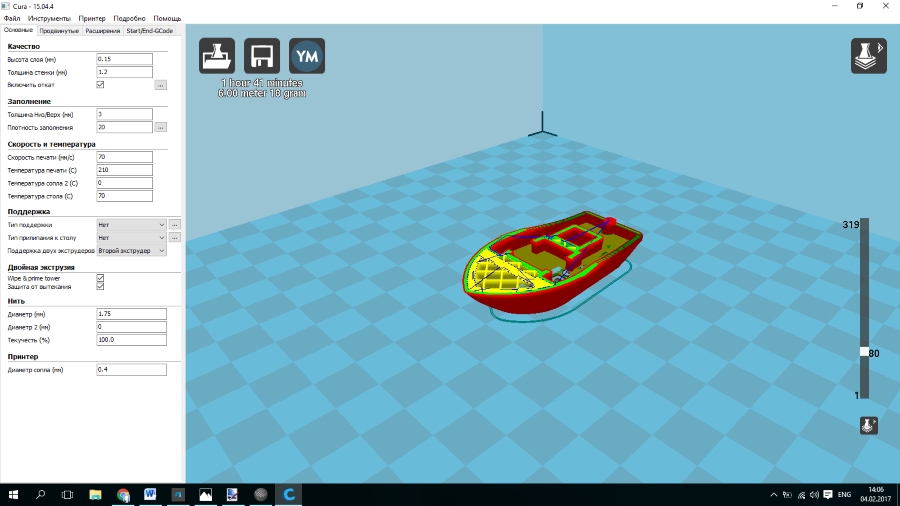
Открываем gcode программой SciTE для редактирования исходников. Скачать ее можно тут
Программа имеет достаточно понятный интерфейс. file > open. При выборе файла обязательно установите «All files».
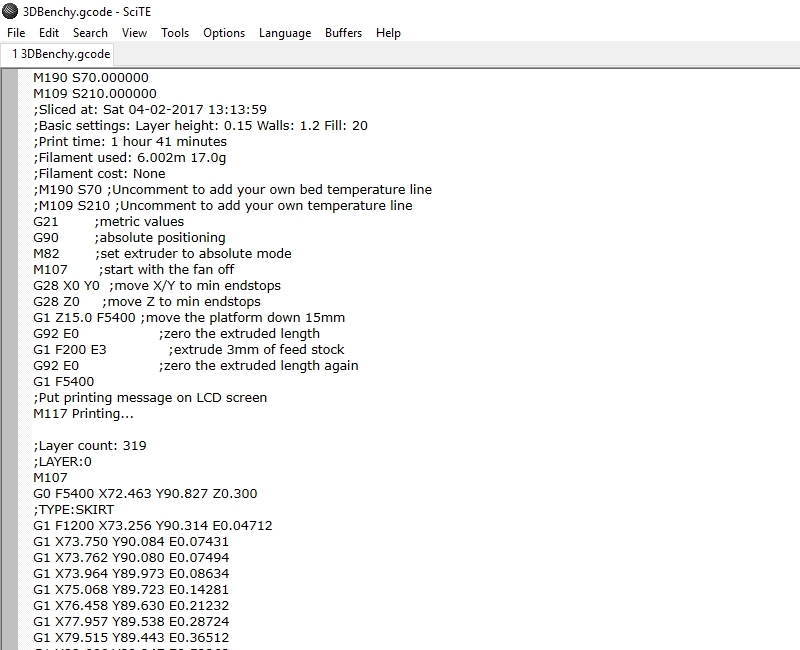
Находим в gcode, нужный нам слой. Sear > Finde > LAYER:80.
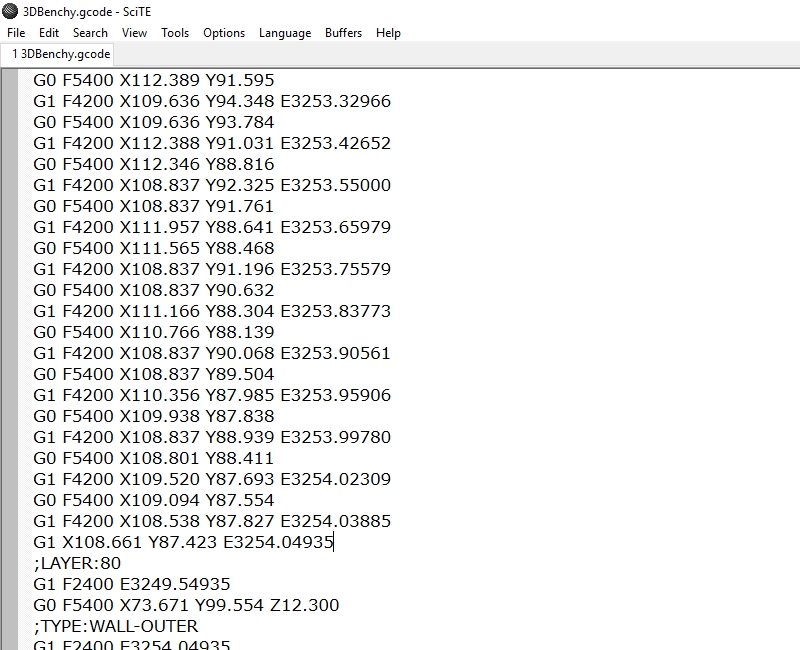
Устанавливаем курсор в конец 79 слоя, перемещаемся в начало, удерживая shift нажимаем на начало первого слоя. Выделяется та часть области которая уже напечатана.
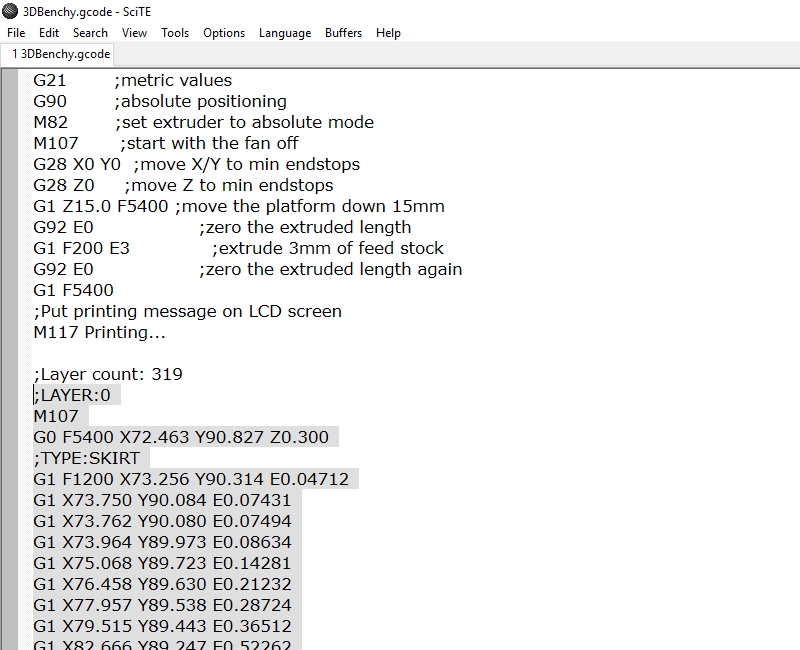
Удаляем. Сохраняем. При необходимости нужно прописать разрешение. gcode вручную.
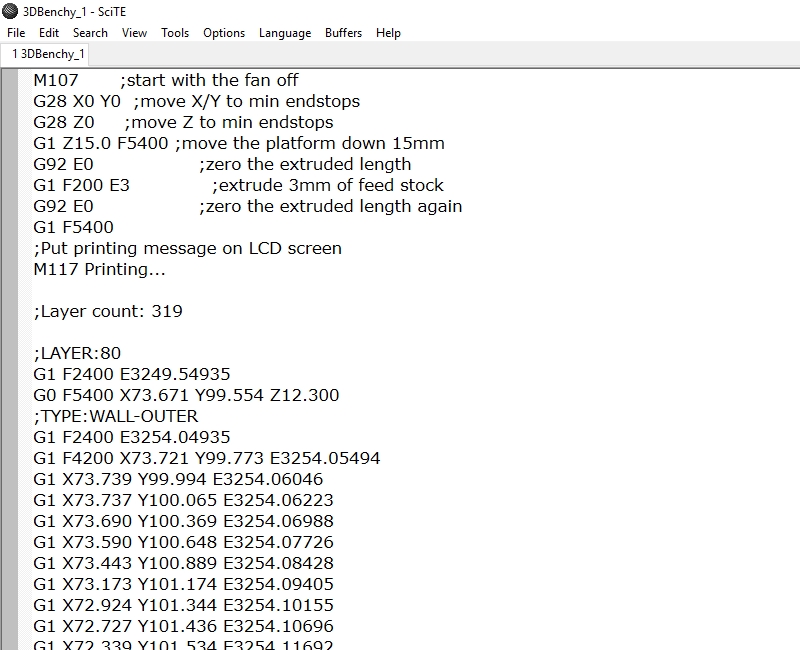
Ву-а-ля!!! Теперь у вас есть файл gcode, 3d печать начнется слоем на котором остановился 3d принтер.
Проверим его в Cura.
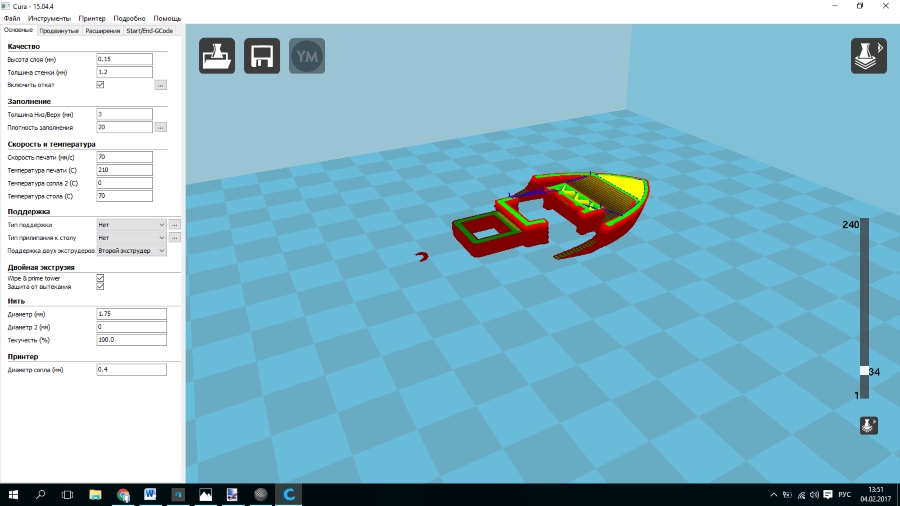
В слайсерах которые используются для sla и dlp 3d принтерах, например preform formlabs, есть уже встроенные функции продолжения печати при ее прерывании.